Cum să arhivezi comenzile Amazon pe aplicație și desktop [2022]
Publicat: 2022-10-25Deci aveți un cont Amazon Prime pe care îl partajați cu frații dvs., iar aceștia se uită constant la comenzile dvs. Sau poate ai comandat un cadou pentru iubita ta pe care nu vrei să-l vadă încă. În ambele cazuri, veți dori să arhivați o comandă pe Amazon. Iată cum să arhivezi comenzile Amazon în aplicație, precum și pe site-ul desktop.
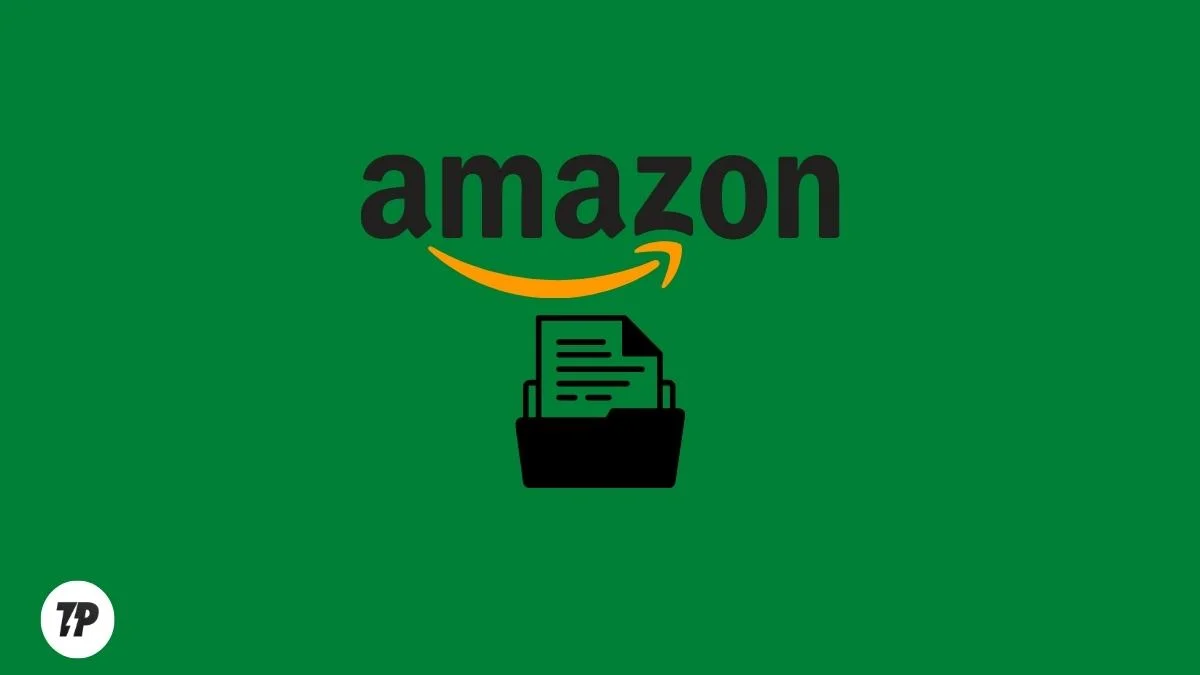
Rețineți că acest lucru va ascunde anumite achiziții din istoricul dvs. principal de achiziții (deși vor rămâne în continuare în contul dvs.). Să începem.
Cuprins
Cum să arhivezi comenzile Amazon
Vă puteți arhiva comenzile pe Amazon pentru a vă păstra istoricul comenzilor și achizițiile pentru dvs. Odată ce o comandă este arhivată, aceasta nu va mai apărea în istoricul comenzilor implicite, ci va fi mutată într-o secțiune separată „Comenzi arhivate”. Puteți vizualiza comenzile arhivate accesând comenzile și selectând meniul drop-down „Comenzi arhivate”.
Cum pot arhiva o comandă în aplicația Amazon?
Din păcate, nu există nicio modalitate de a arhiva comenzile în aplicația Amazon. Cu toate acestea, asta nu înseamnă că nu există nicio modalitate de a arhiva comenzile pe Android sau iPhone.
Desigur, avem o soluție. Vă puteți arhiva comenzile pe site-ul web pentru desktop, iar acele modificări se vor reflecta și în aplicație. Aflați cum să o faceți aici!
Pași pentru arhivarea comenzilor Amazon pe iPhone și Android
Pasul 1 : deschideți Google Chrome (sau orice alt browser) pe smartphone-ul dvs.
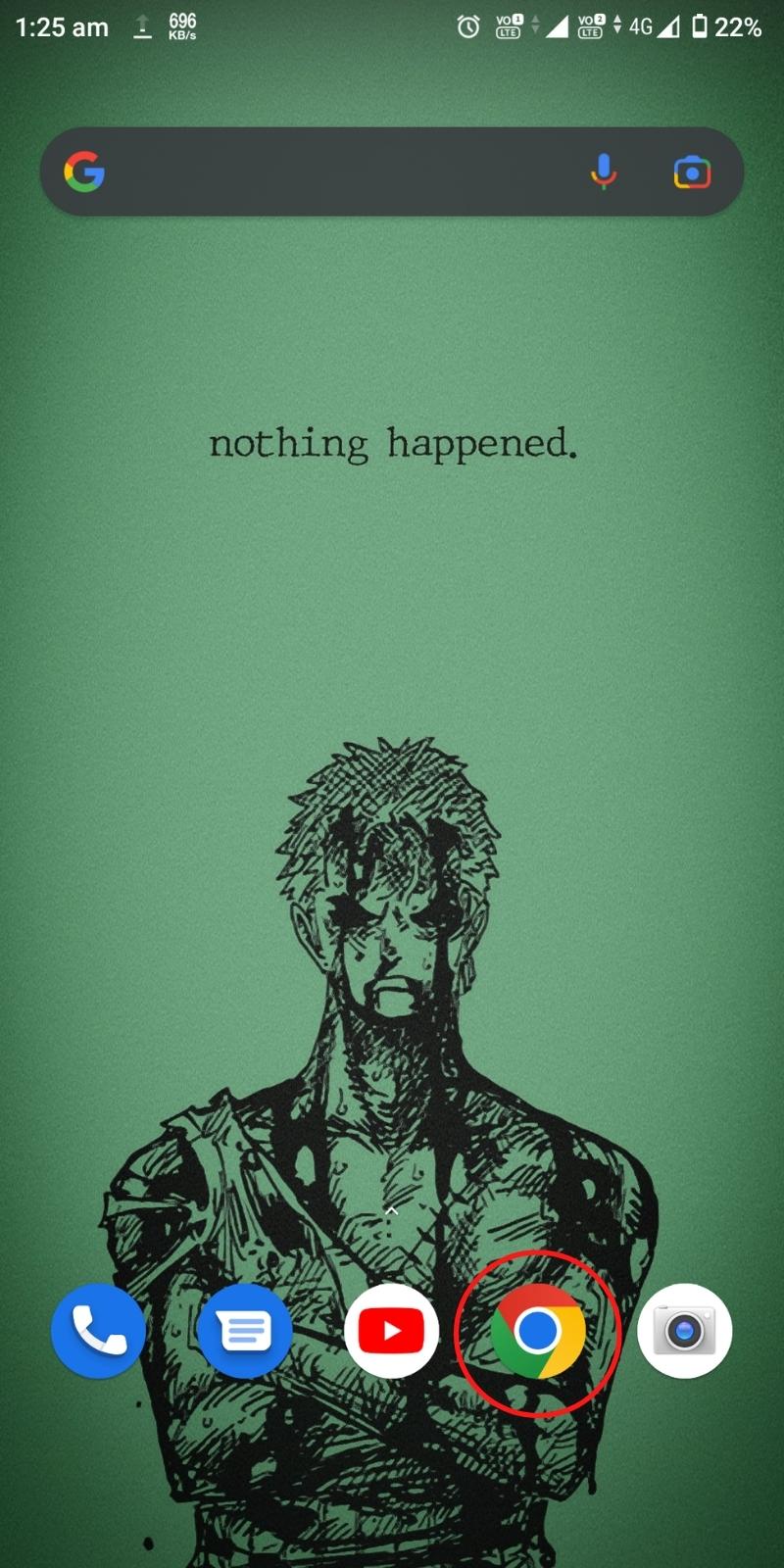
Pasul 2 : Vizitați site-ul oficial Amazon (amazon.com sau amazon.in sau amazon.ca sau orice site web local Amazon) și conectați-vă la contul dvs. Amazon.
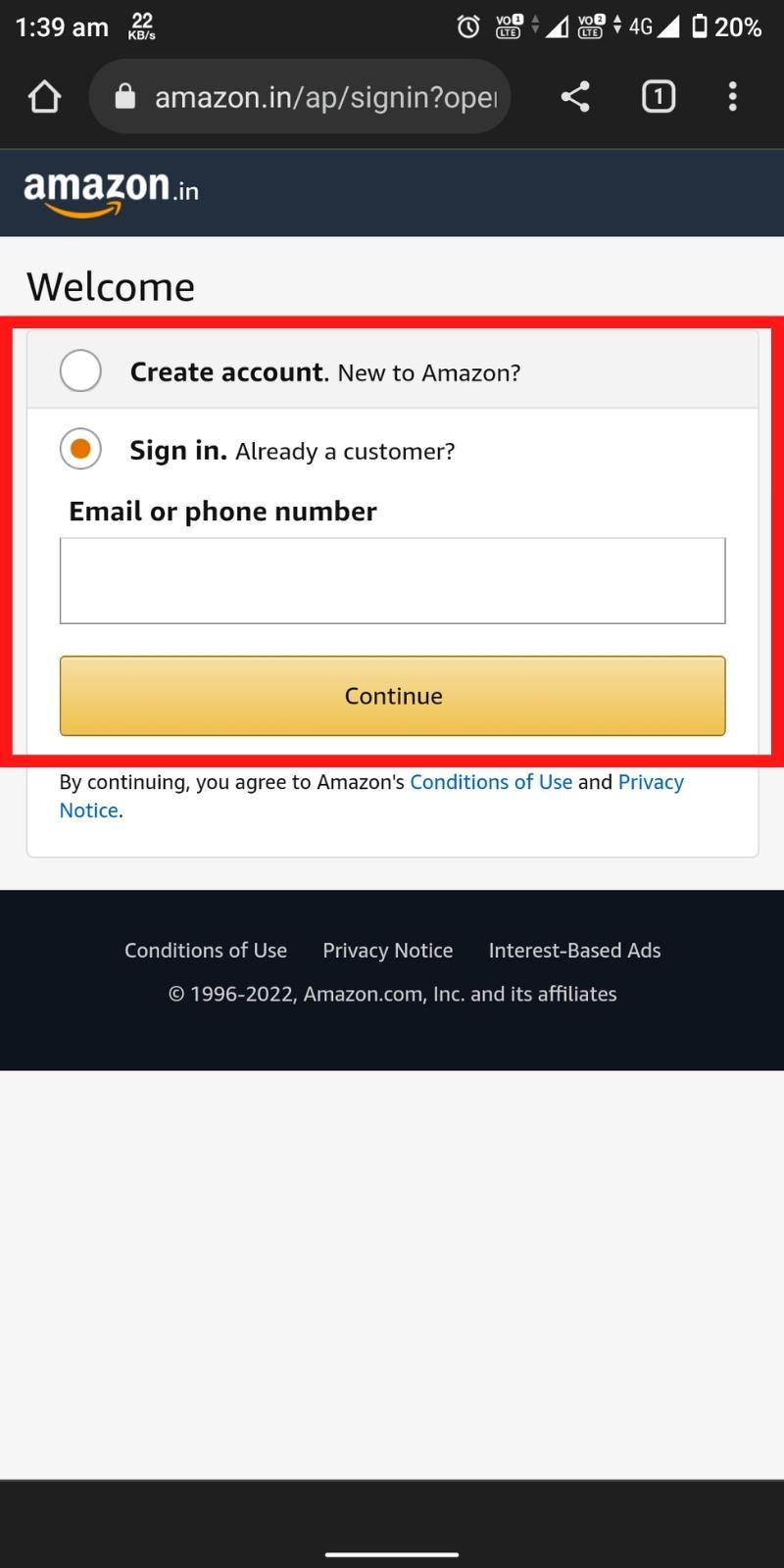
Pasul 3 : Acum atingeți cele trei puncte din colțul din dreapta sus al ecranului și selectați Desktop Site.
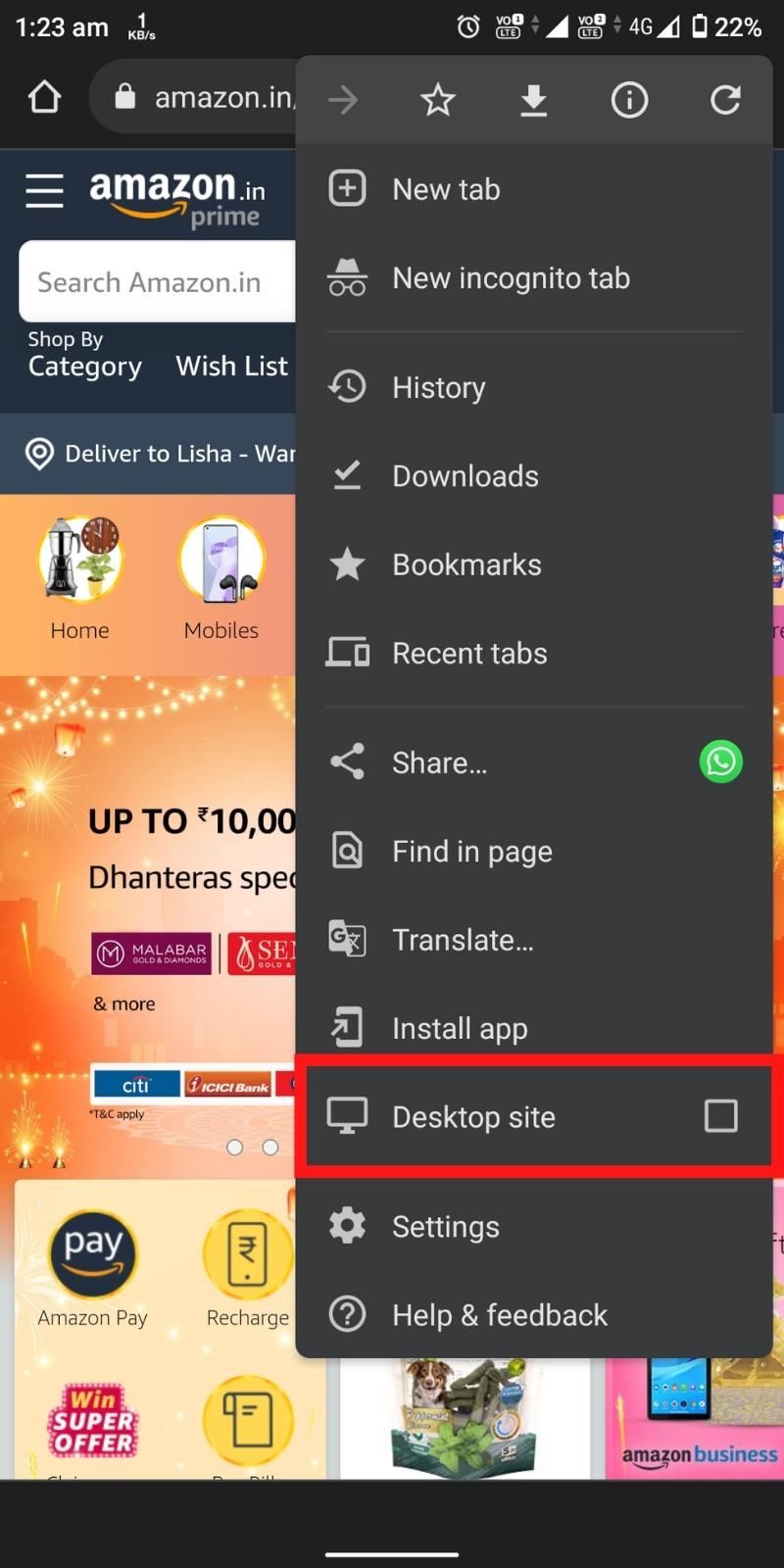
Pasul 4 : Acum, în colțul din dreapta sus, atingeți meniul drop-down „Cont și liste ”.
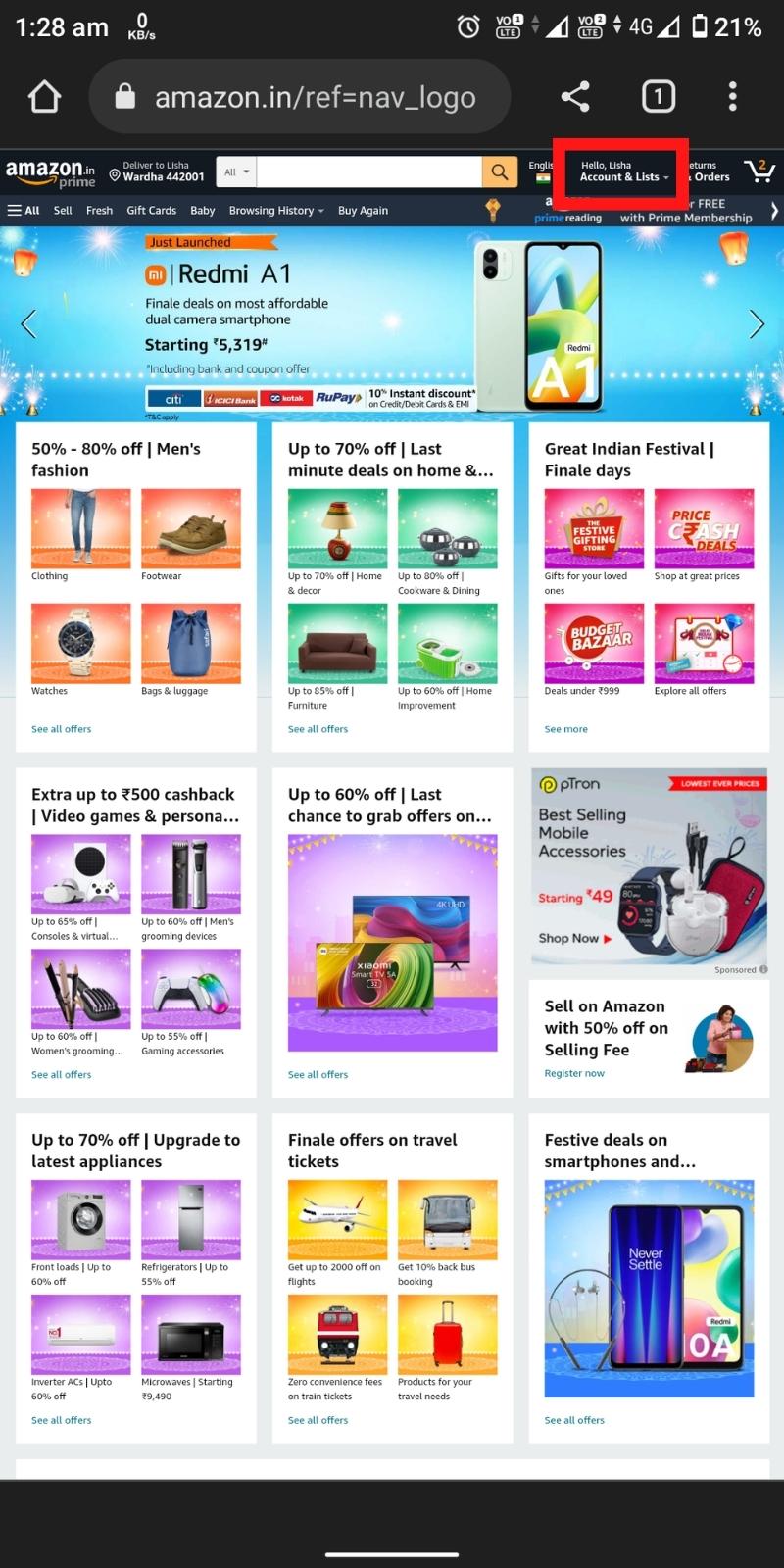
Pasul 5 : Accesați „ Comenzile dvs. ”.
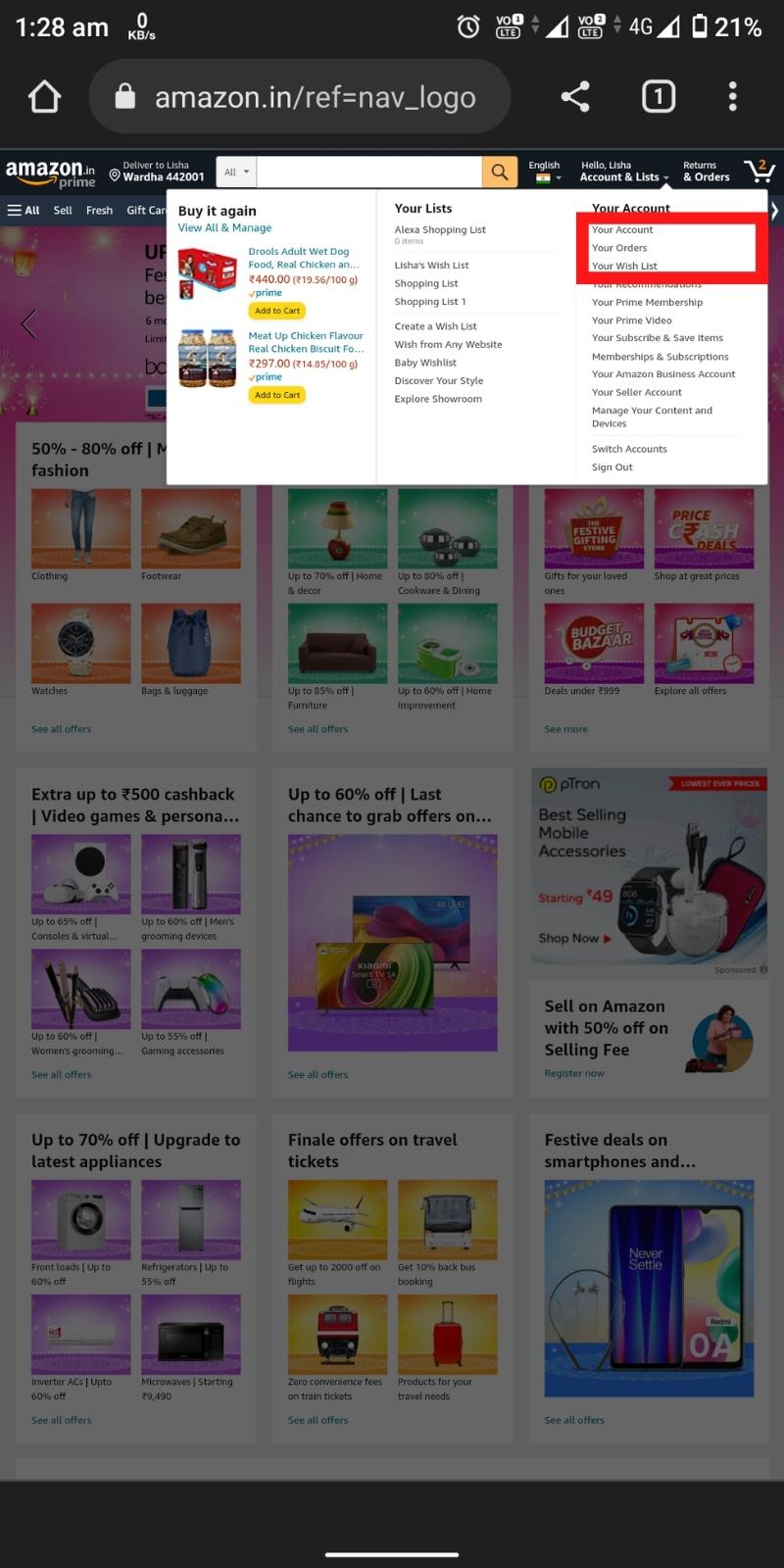
Pasul 6 : Acum, derulați în jos pentru a găsi comanda pe care doriți să o arhivați și apăsați pe „ Comandă arhivare ”.
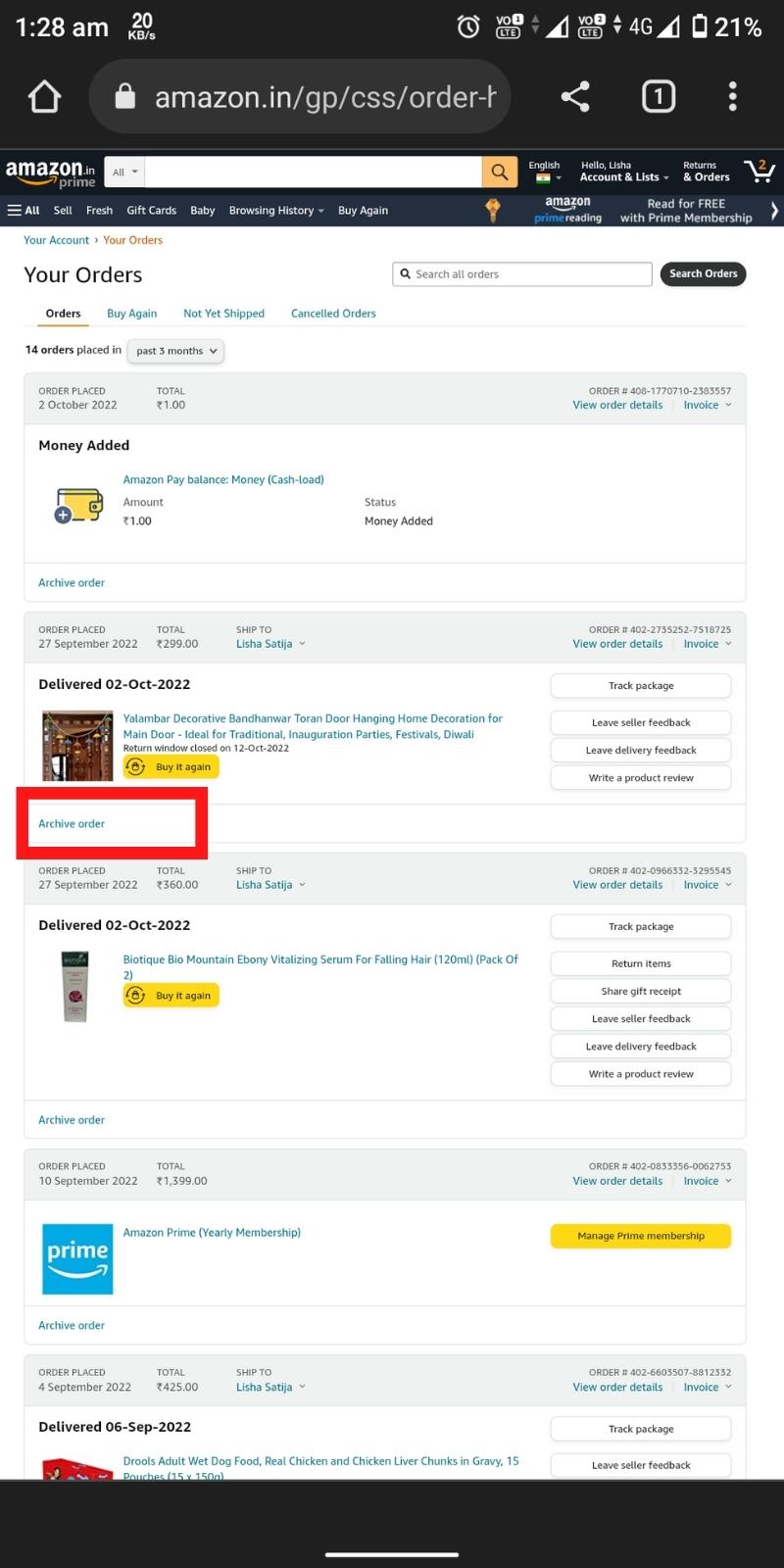
Pasul 7 : confirmați atingând „ Arhivarea comenzii ”.
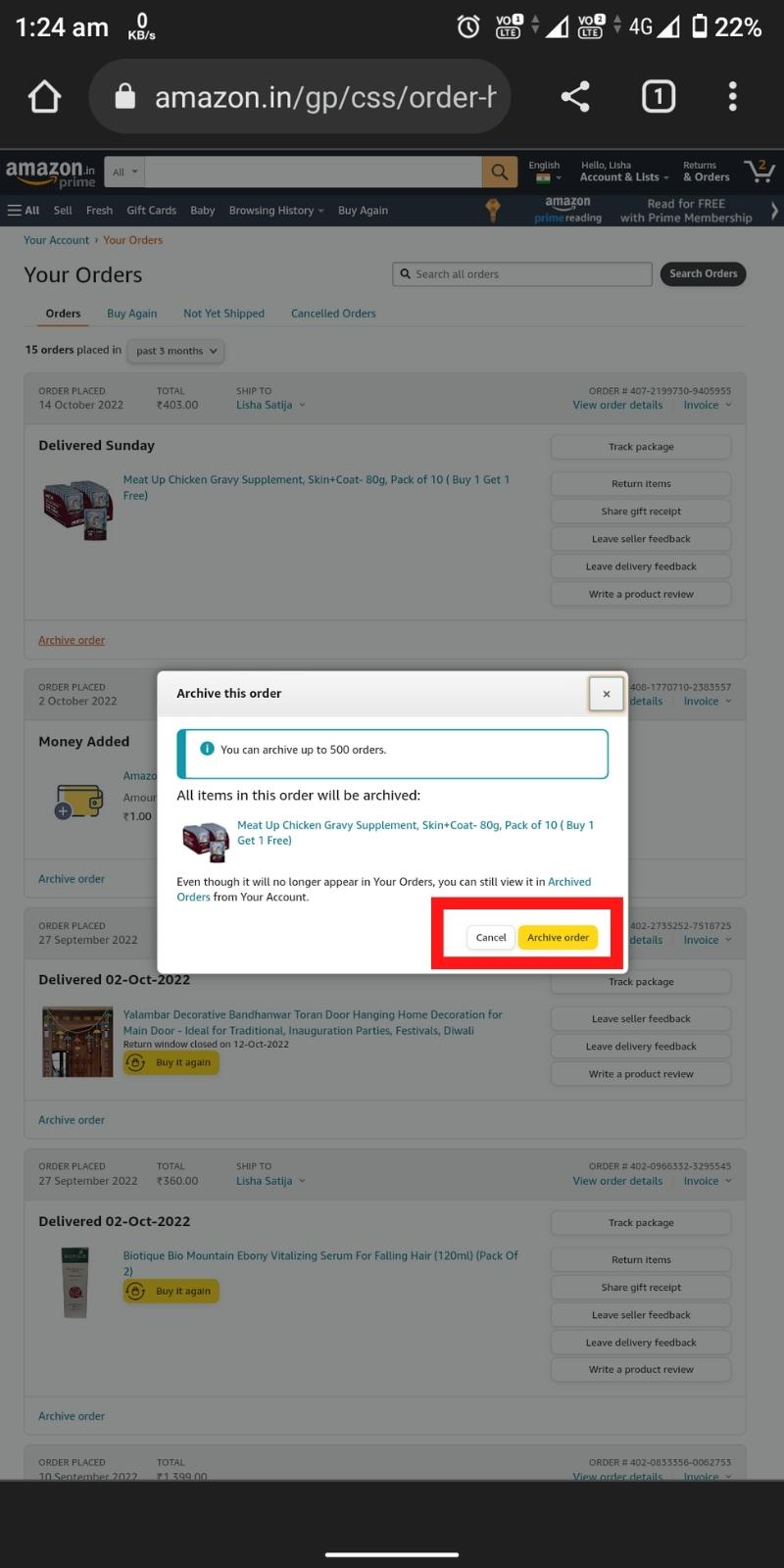
Asta e! Comanda va fi acum mutată în secțiunea „ Comenzi arhivate ”.
Cum pot arhiva o comandă Amazon pe Windows/Mac?
Dacă doriți să arhivați o comandă Amazon pe computer, procesul este aproape același ca pe smartphone. Să trecem prin pași.
Cum să arhivezi comenzile Amazon pe Windows/Mac
Pasul 1 : deschideți orice browser de pe computer și accesați amazon.com/in.
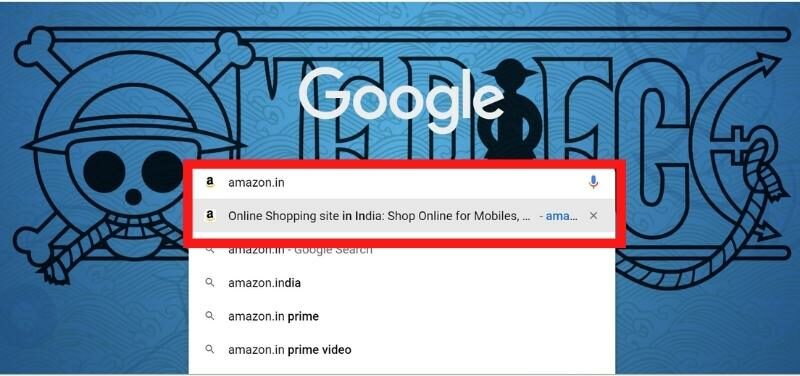
Pasul 2 : Conectați-vă la contul dvs. Amazon.

Pasul 3 : în colțul din dreapta sus, mutați cursorul la „ Cont și liste ” din meniul derulant din colțul din dreapta sus.

Pasul 4 : Acum, accesați „ Comenzile dvs. ”. derulați în jos pentru a găsi comanda pe care doriți să o arhivați și faceți clic pe „ Arhivarea comenzii ”.
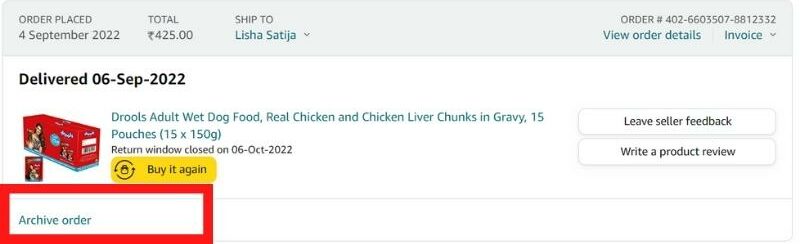
Pasul 5 : confirmați făcând clic pe „ Arhivarea comenzii ”.

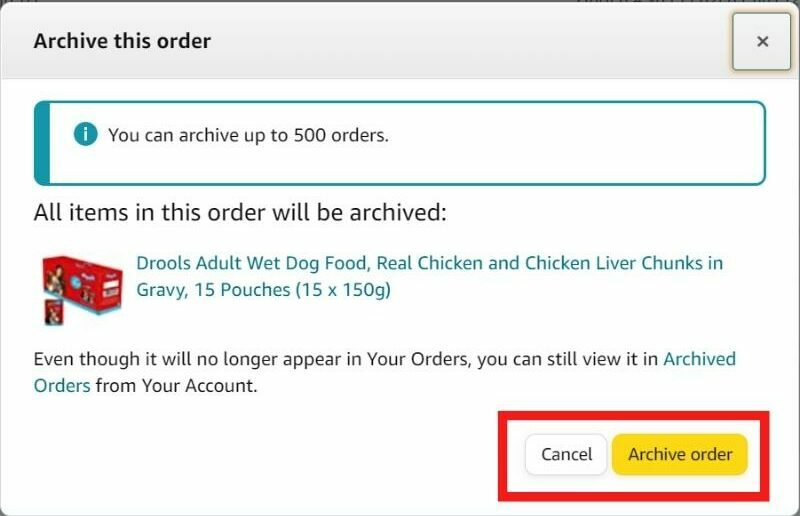
Asta e! Comanda va fi acum mutată în secțiunea „Comenzi arhivate”.
Cum să vedeți comenzile arhivate și cum să dezarhivați comenzile pe Amazon?
Odată ce ați arhivat orice comandă, aceasta va fi mutată în secțiunea „Comenzi arhivate”. Puteți vizualiza aceste comenzi pe un smartphone, precum și pe un desktop, urmând acești pași:
Pasul 1 : Conectați-vă la contul dvs. Amazon din browser (pe orice dispozitiv).

Pasul 2 : în colțul din dreapta sus, atingeți (sau treceți cursorul peste) meniul drop-down „ Cont și liste ”. Accesați „ Comenzile dvs. ”.

Pasul 3 : Acum, atingeți meniul drop-down cronologic (cel care spune „ultimele trei luni”) și selectați „ Comenzi arhivate ”.
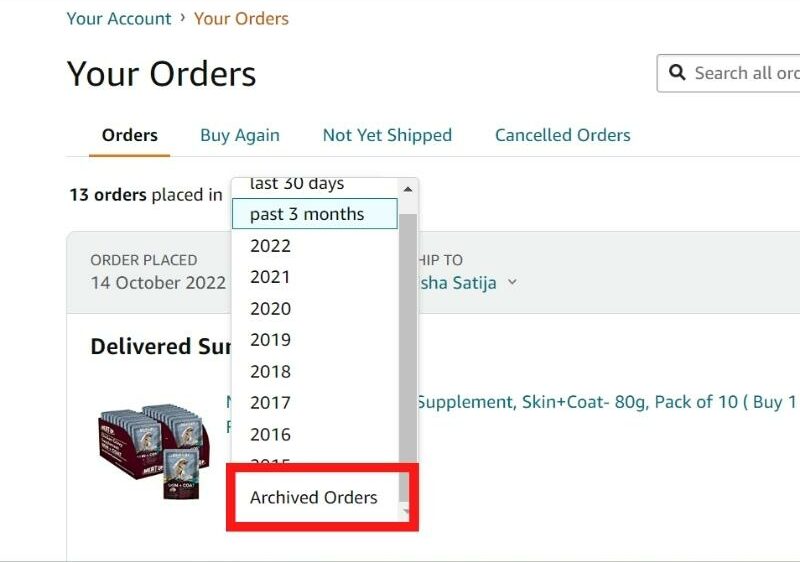
Acum veți putea vizualiza toate comenzile arhivate.
Pasul 4 : Găsiți comanda pe care doriți să o dezarhivați și faceți clic pe butonul „ Dezarhivați comanda ”.
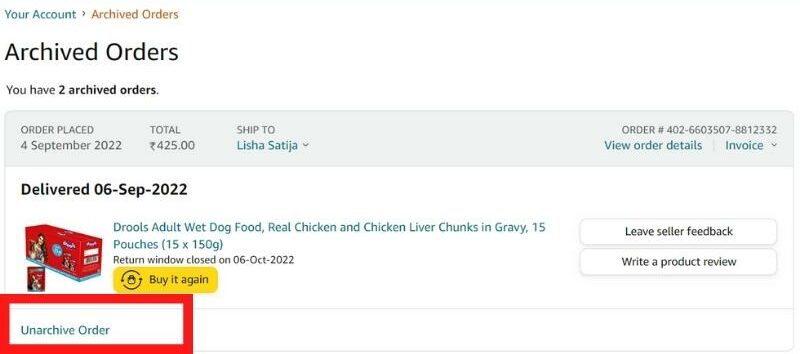
Comanda va fi acum mutată înapoi în secțiunea implicită „Comenzi”.
Gata cu încălcarea comenzilor Amazon!
Acum că știi cum să arhivezi comenzile Amazon, nimeni nu poate căuta ce ai cumpărat! Așa că mergeți mai departe și începeți să vă arhivați comenzile! Și dacă aveți întrebări, nu ezitați să le întrebați în comentariile de mai jos.
Asta este tot pentru acest ghid rapid pentru arhivarea comenzilor Amazon. Mulțumim pentru lectură și sperăm că a fost de ajutor!
Întrebări frecvente despre arhivarea comenzilor Amazon
Cum pot vedea comenzile arhivate pe Amazon?
Puteți vizualiza comenzile arhivate pe Amazon conectându-vă la contul dvs. și accesând secțiunea „ Comenzile dvs. ”. Apoi faceți clic pe meniul derulant „ Cronologie ” și selectați „ Comenzi arhivate ”.
Îmi pot șterge istoricul comenzilor Amazon?
Nu! Nu vă puteți șterge istoricul comenzilor Amazon. Amazon nu permite utilizatorilor săi să-și ștergă istoricul comenzilor. Cu toate acestea, vă puteți arhiva comenzile, astfel încât acestea să nu mai fie vizibile în secțiunea „ Comenzile dvs. ”.
Câte comenzi poți arhiva pe Amazon?
Puteți arhiva până la 500 de comenzi pe Amazon. De fiecare dată când arhivați o comandă, aceasta va fi mutată în secțiunea Comenzi arhivate . Deși nu există nicio modalitate de a șterge comenzile, le puteți arhiva astfel încât să nu mai fie vizibile în secțiunea „ Comenzile dvs. ”.
Comanda de arhivare o anulează?
Arhivarea unei comenzi înseamnă ascunderea acesteia din secțiunea „ Comenzile tale ”. Acest lucru nu va anula comanda și nu o va șterge din contul dvs. Amazon. Puteți anula o comandă accesând secțiunea „ Comenzile dvs. ” și făcând clic pe butonul „ Anulați comandă ”.
Cum văd comenzile Amazon mai vechi de șase luni?
Pentru a vedea comenzile Amazon mai vechi, conectați-vă la contul dvs. și accesați secțiunea „ Comenzile dvs. ”. Apoi faceți clic pe cronologie și selectați anul corespunzător. Puteți vizualiza comenzile plasate în ultimele 30 de zile, ultimele 3 luni, 1 an, 2 ani etc.
Puteți ascunde comenzile Amazon în aplicație?
Da, puteți ascunde comenzile Amazon în aplicație. Pentru a face acest lucru, lansați aplicația Amazon și conectați-vă la contul dvs. Accesați „ Comenzile dvs. ” și selectați achiziția pe care doriți să o ascundeți. Atingeți „ Vedeți detaliile comenzii ” și apăsați „ Arhivați comanda ”. Terminat!
Cum arhivez mai multe comenzi pe Amazon?
Nu puteți arhiva mai multe comenzi Amazon nici pe aplicație, nici pe laptop. În schimb, ar trebui să arhivați comenzile individuale una câte una. Pentru a face acest lucru, accesați Comenzile dvs., apăsați pe achiziția pe care doriți să o ascundeți, apăsați pe „Vedeți detaliile comenzii” și apăsați „Arhivați comanda”. Trebuie să repetați acești pași pentru toate comenzile pe care doriți să le arhivați.
